IP Camera Viewer для компьютера на русском
IP Camera Viewer – это полноценный менеджер для управления несколькими камерами одновременно. Через приложение пользователи могут наблюдать за изображением с нескольких устройств для съемки. Софт позволяет организовать полноценную систему видеонаблюдения. Ниже вы можете ознакомиться с обзором возможностей программы IP Camera Viewer на русском языке.
Возможности программы
Перед тем, как начать разбор функционала и возможностей приложения, мы предлагаем вам загрузить инсталлятор с официального сайта разработчика. Утилита полностью бесплатная. К основным функциям IP Camera Viewer относится следующее:
- подключение нескольких устройств одновременно, работающих через USB-порты или IP-соединение;
- наблюдение за изображением с камер в реальном времени;
- ручная настройка параметров работы камер;
- изменение размера изображения в рамках окна программы;
- настройка параметров безопасности;
- ручная настройка расписания включения и режима работы устройств для съемки.

Start KVM Virt-Mananger on Windows
К сожалению, на официальном сайте можно обзавестись только английской версией софта. Но из-за простоты интерфейса и с помощью нашей инструкции вы сможете легко настроить работу приложения.
Инструкция по использованию
Процедура инсталляции на компьютер ничем не отличается от установки любой другой программы, поэтому акцентировать внимание на данном этапе мы не будем. Начнем с первого запуска IP Camera Viewer и настройки.
Первым делом вам необходимо подключить все имеющиеся камеры к приложению. Для этого запустите утилиту и нажмите кнопку «Add Camera». В открывшемся окне необходимо выбрать тип камеры между IP и Web. Приложение начнет автоматический поиск доступных устройств. Если камеры не будут найдены, то вы можете вручную указать данные:
- Для IP-подключения необходимо указать IP-адрес камеры и номер порта. Если имеется защита, то дополнительно впишите имя пользователя и пароль для авторизации. Также для успешного поиска нужно указать производителя и модель камеры.
- Для веб-камеры достаточно вписать модель устройства и подождать, пока программа найдет его. Если подключение не устанавливается, то попробуйте подключить камеру к другому разъему компьютера.
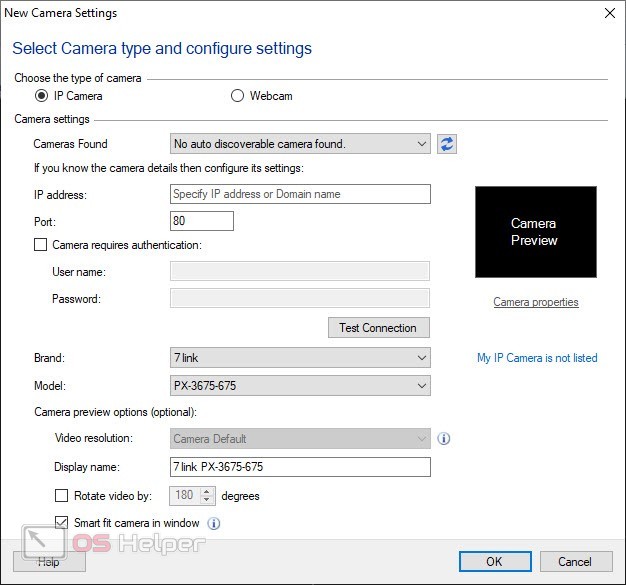
Если базовое изображение повернуто не той стороной, то вы можете вручную выбрать точное количество градусов для поворота картинки в главном окне программы.
Когда камера будет найдена, вы увидите предпросмотр изображения и сможете отрегулировать качество по своему усмотрению. Для этого необходимо открыть раздел «Video properties» и вручную выставить нужное положение ползунков. Также доступна регулировка уровня громкости микрофона, если данный функционал поддерживается съемочным оборудованием.
Virt-manager настройка и как пользоваться. Установка и использование ОС. QEMU-KVM. Часть III.
Итак, после добавления нужного количества устройств нужно организовать область просмотра. Через меню «Camera Layout» можно переключаться между 1, 2, 3 или 4 областями.
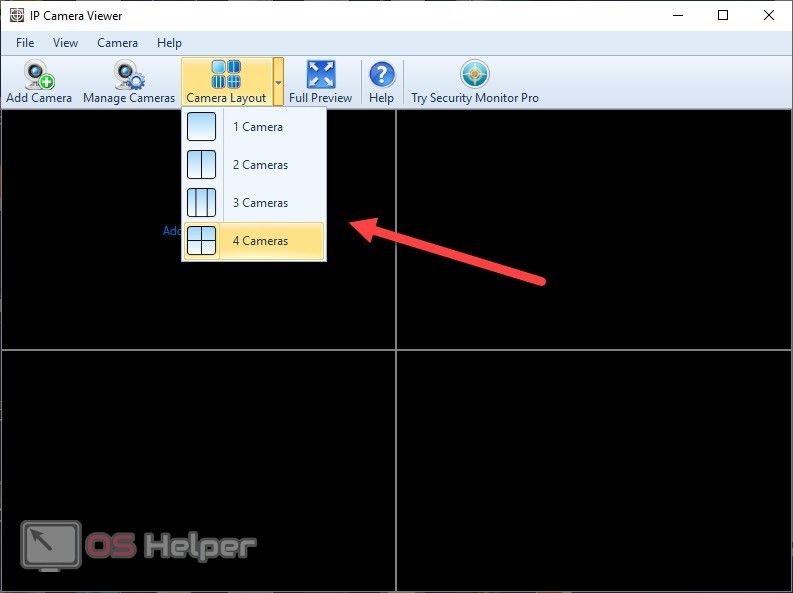
Мнение эксперта
Руководитель проекта, эксперт по модерированию комментариев.
Через контекстное меню, вызываемое с помощью нажатия на ПКМ, вы можете настраивать отображение каждой камеры. Например, приблизить определенный участок изображения и рассмотреть его в деталях.
Плюсы и минусы приложения
Напоследок, рассмотрим ряд основных плюсов и минусов программы, которые позволят читателям получить полное представление о данном софте.
- простая и удобная настройка;
- низкие системные требования;
- в новой версии введена поддержка передачи звука;
- поддержка большинства известных камер.
- максимальное количество одновременно подключенных девайсов ограничено четырьмя;
- нет встроенного функционала для записи видео и скриншотов;
- нет перевода интерфейса на русский язык.
Заключение
IP Camera Viewer – универсальное средство для управления несколькими камерами. Программу легко настроить и очень просто управлять возможностями. Мы рассмотрели основные функции и шаги настройки, поэтому после прочтения статьи вы сможете тут же приступить к работе! А если у вас появятся вопросы, то обязательно пишите их в комментариях. Мы разберемся во всех проблемах и поможем их устранить!
Источник: os-helper.ru
Virt viewer что это за программа
хорошо бы 🙁 зомби не дестроятся
>virsh # shutdown test — в моей системе не проходит. что hw-нода,
>что гость — gentoo 2008.0, у гостя запущен acpid. все равно
>гостя корректно не получается остановить.
В чем то я конечно же могу с вами согласиться, вы относитесь к тому числу людей которые не любят полагаться на внешних поставщиков для управления инфраструктурой, вам делать выбор пользоваться нашим инструементом или нет.
На сегоднешний день WebVirtMgr это один из немногих интсрументов для быстрой настройки гипервизора KVM через libvirt.
Сделайте du -shcx /[^dspr]* | sort -h для того, чтобы выявить основных потребителей (вероятно, это что-то из списка /usr, /var, /srv, /home), подключите к VM ещё один виртуальный диск (например, /dev/vdb), разбейте его fdisk, далее, скажем,
mkfs.ext4 /dev/vdb1
mkdir /mnt/usr
mount /dev/vdb1 /mnt/usr
затем rsync -qaHx /usr/ /mnt/usr/ (это для примера с /usr) и в single user mode что-то вроде:
echo «/dev/vdb1 /usr auto defaults» >> /etc/fstab
mv /usr /usr.bak
mkdir /usr
mount /usr
с тем, чтобы новая ФС с копией данных оказалась смонтирована в нужной точке; если после контрольной перезагрузки VM всё хорошо, то исходную теперь уже копию данных можно удалить (rm -rf /usr.bak).
Только если такого не делали — лучше сперва потренируйтесь на ещё одной VM.
| Добавить заметку |
| Версия для печати |
| Последние заметки |
| — 08.04 Отключение учетной записи root в openSUSE Tumbleweed |
| — 05.04 Активация режима гибернации в openSUSE Tumbleweed |
| — 28.03 Специфичные особенности удаления элементов массивов в Bash |
| — 19.01 Запуск macOS в виртуальной машине на базе QEMU/KVM |
| — 27.12 Создание шифрованных образов виртуальных машин |
| — 13.12 Использование в Linux дискретной видеокарты AMD Radeon вместе со встроенной Raven Ridge |
| — 30.11 Используем BitMessage через IMAP/SMTP |
| — 08.11 Решение проблемы с исчезновением устройств вывода звука в Ubuntu 20.04 |
| — 13.09 Гитара в Debian и борьба с XRUN |
| — 11.09 Первоначальная настройка VPS сервера на базе CentOS 8 |
| — 18.08 Установка в Firefox официального расширения Google Translate, поставляемого для Chrome |
| — 10.08 Создание сборки Android 10 для Raspberry Pi 4 |
| — 10.07 Включение DNS over TLS в Fedora |
| — 29.06 Диапазоны IP-адресов облачных сервисов Amazon, Google, OVH, DigitalOcean и Microsoft |
| — 16.06 Развёртывание приложений .NET/ASP.NET Core в Ubuntu 20.04 с Nginx |
| Следующие 15 записей >> |
Источник: www.opennet.ru
Записки программиста
Мне лично проще всего думать о KVM (Kernel-based Virtual Machine), как о таком уровне абстракции над технологиями хардверной виртуализации Intel VT-x и AMD-V. Берем машину с процессором, поддерживающим одну из этих технологий, ставим на эту машину Linux, в Linux’е устанавливаем KVM, в результате получаем возможность создавать виртуалки. Так примерно и работают облачные хостинги, например, Amazon Web Services. Наряду с KVM иногда также используется и Xen, но обсуждение этой технологии уже выходит за рамки данного поста. В отличие от технологий контейнерной виртуализации, например, того же Docker, KVM позволяет запускать в качестве гостевой системы любую ОС, но при этом имеет и большие накладные расходы на виртуализацию.
Примечание: Описанные ниже действия были проверены мной на Ubuntu Linux 14.04, но по идее будут во многом справедливы как для других версий Ubuntu, так и других дистрибутивов Linux. Все должно работать как на десктопе, так и на сервере, доступ к которому осуществляется по SSH.
Установка KVM
Проверяем, поддерживается ли Intel VT-x или AMD-V нашим процессором:
grep -E ‘(vmx|svm)’ / proc / cpuinfo
Если что-то нагреполось, значит поддерживается, и можно действовать дальше.
sudo apt-get update
sudo apt-get install qemu-kvm libvirt-bin virtinst bridge-utils
Что где принято хранить:
- /var/lib/libvirt/boot/ — ISO-образы для установки гостевых систем;
- /var/lib/libvirt/images/ — образы жестких дисков гостевых систем;
- /var/log/libvirt/ — тут следует искать все логи;
- /etc/libvirt/ — каталог с файлами конфигурации;
Теперь, когда KVM установлен, создадим нашу первую виртуалку.
Создание первой виртуалки
В качестве гостевой системы я выбрал FreeBSD. Качаем ISO-образ системы:
cd / var / lib / libvirt / boot /
sudo wget http: // ftp.freebsd.org / path / to / some-freebsd-disk.iso
Управление виртуальными машинами в большинстве случаев производится при помощи утилиты virsh:
sudo virsh —help
Перед запуском виртуалки нам понадобится собрать кое-какие дополнительные сведения.
Смотрим список доступных сетей:
sudo virsh net-list
Просмотр информации о конкретной сети (с именем default):
sudo virsh net-info default
Смотрим список доступных оптимизаций для гостевых ОС:
sudo virt-install —os-variant list
Итак, теперь создаем виртуальную машину с 1 CPU, 1 Гб RAM и 32 Гб места на диске, подключенную к сети default:
sudo virt-install
—virt-type =kvm
—name freebsd10
—ram 1024
—vcpus = 1
—os-variant =freebsd8
—hvm
—cdrom = / var / lib / libvirt / boot / FreeBSD- 10.2 -RELEASE-amd64-disc1.iso
—network network =default, model =virtio
—graphics vnc
—disk path = / var / lib / libvirt / images / freebsd10.img, size = 32 , bus =virtio
Вы можете увидеть:
WARNING Unable to connect to graphical console: virt-viewer not
installed. Please install the ‘virt-viewer’ package.
Domain installation still in progress. You can reconnect to the console
to complete the installation process.
Это нормально, так и должно быть.
Затем смотрим свойства виртуалки в формате XML:
sudo virsh dumpxml freebsd10
Тут приводится наиболее полная информация. В том числе есть, к примеру, и MAC-адрес, который понадобятся нам далее. Пока что находим информацию о VNC. В моем случае:
С помощью любимого клиента (я лично пользуюсь Rammina) заходим по VNC, при необходимости используя SSH port forwarding. Попадаем прямо в инстялятор FreeBSD. Дальше все как обычно — Next, Next, Next, получаем установленную систему.
Основные команды
Давайте теперь рассмотрим основные команды для работы с KVM.
Получение списка всех виртуалок:
sudo virsh list —all
Получение информации о конкретной виртуалке:
sudo virsh dominfo freebsd10
sudo virsh start freebsd10
sudo virsh shutdown freebsd10
Жестко прибить виртуалку (несмотря на название, это не удаление):
sudo virsh destroy freebsd10
sudo virsh reboot freebsd10
sudo virt-clone -o freebsd10 -n freebsd10-clone
—file / var / lib / libvirt / images / freebsd10-clone.img
sudo virsh autostart freebsd10
sudo virsh autostart —disable freebsd10
Запуск virsh в диалоговом режиме (все команды в диалоговом режиме — как описано выше):
sudo virsh
Редактирование свойств виртуалки в XML, в том числе здесь можно изменить ограничение на количество памяти и тд:
sudo virsh edit freebsd10
Важно! Комментарии из отредактированного XML, к сожалению, удаляются.
Когда виртуалка остановлена, диск тоже можно ресайзить:
sudo qemu-img resize / var / lib / libvirt / images / freebsd10.img -2G
sudo qemu-img info / var / lib / libvirt / images / freebsd10.img
Важно! Вашей гостевой ОС, скорее всего, не понравится, что диск внезапно стал больше или меньше. В лучшем случае, она загрузится в аварийном режиме с предложением переразбить диск. Скорее всего, вы не должны хотеть так делать. Куда проще может оказаться завести новую виртуалку и смигрировать на нее все данные.
Резервное копирование и восстановление производятся довольно просто. Достаточно сохранить куда-то вывод dumpxml, а также образ диска, а потом восстановить их. На YouTube удалось найти видео с демонстрацией этого процесса, все и вправду несложно.
Настройки сети
Интересный вопрос — как определить, какой IP-адрес получила виртуалка после загрузки? В KVM это делается хитро. Я в итоге написал такой скрипт на Python:
# virt-ip.py script
# (c) 2016 Aleksander Alekseev
# http://eax.me/
import sys
import re
import os
import subprocess
from xml . etree import ElementTree
def eprint ( str ) :
print ( str , file = sys . stderr )
if len ( sys . argv ) < 2 :
eprint ( «USAGE: » + sys . argv [ 0 ] + » » )
eprint ( «Example: » + sys . argv [ 0 ] + » freebsd10″ )
sys . exit ( 1 )
if os . geteuid ( ) != 0 :
eprint ( «ERROR: you shold be root» )
eprint ( «Hint: run `sudo » + sys . argv [ 0 ] + » . `» ) ;
sys . exit ( 1 )
if subprocess . call ( «which arping 2>/dev/null» , shell = True ) != 0 :
eprint ( «ERROR: arping not found» )
eprint ( «Hint: run `sudo apt-get install arping`» )
sys . exit ( 1 )
domain = sys . argv [ 1 ]
if not re . match ( «^[a-zA-Z0-9_-]*$» , domain ) :
eprint ( «ERROR: invalid characters in domain name» )
sys . exit ( 1 )
domout = subprocess . check_output ( «virsh dumpxml » +domain+ » || true» ,
shell = True )
domout = domout. decode ( ‘utf-8’ ) . strip ( )
if domout == «» :
# error message already printed by dumpxml
sys . exit ( 1 )
doc = ElementTree. fromstring ( domout )
# 1. list all network interfaces
# 2. run `arping` on every interface in parallel
# 3. grep replies
cmd = «(ifconfig | cut -d ‘ ‘ -f 1 | grep -E ‘.’ | » +
«xargs -P0 -I IFACE arping -i IFACE -c 1 <> 2> +
«grep ‘bytes from’) || true»
for child in doc. iter ( ) :
if child. tag == «mac» :
macaddr = child. attrib [ «address» ]
macout = subprocess . check_output ( cmd . format ( macaddr ) ,
shell = True )
print ( macout. decode ( «utf-8» ) )
Скрипт работает как с default сетью, так и с bridged сетью, настройку которой мы рассмотрим далее. Однако на практике куда удобнее настроить KVM так, чтобы он всегда назначал гостевым системам одни и те же IP-адреса. Для этого правим настройки сети:
sudo virsh net-edit default
… примерно таким образом:
sudo virsh net-destroy default
sudo virsh net-start default
sudo service libvirt-bin restart
Теперь перезагружаем несколько раз гостевую систему и убеждаемся, что она всегда получает адрес 192.168.122.184.
По умолчанию виртуальные машины могут ходить в интернет, а также к ним можно приконнектится из хост-системы. В общем и целом все выглядит так, словно гостевые системы находятся за NAT. На практике же часто бывает куда удобнее иметь bridged сеть. Как она настраивается на хост-системе ранее мы уже рассматривали в заметках Туториал по контейнеризации при помощи LXC и Контейнерная виртуализация при помощи OpenVZ.
После окончания настройки правим конфиг гостевой системы. Находим в нем что-то вроде:
… и заменяем на что-то вроде:
Перезагружаем гостевую систему и проверяем, что она получила IP по DHCP от роутера. Если же вы хотите, чтобы гостевая система имела статический IP-адрес, это настраивается как обычно внутри самой гостевой системы.
Программа virt-manager
Вас также может заинтересовать программа virt-manager:
sudo apt-get install virt-manager
sudo usermod -a -G libvirtd USERNAME
Так выглядит ее главное окно:
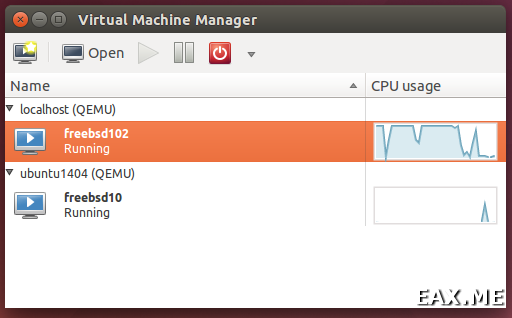
Как видите, virt-manager представляет собой не только GUI для виртуалок, запущенных локально. С его помощью можно управлять виртуальными машинами, работающими и на других хостах, а также смотреть на красивые графички в реальном времени. Я лично нахожу особенно удобным в virt-manager то, что не нужно искать по конфигам, на каком порту крутится VNC конкретной гостевой системы. Просто находишь виртуалку в списке, делаешь двойной клик, и получаешь доступ к монитору.
Еще при помощи virt-manager очень удобно делать вещи, которые иначе потребовали бы трудоемкого редактирования XML-файлов и в некоторых случаях выполнения дополнительных команд. Например, переименование виртуальных машин, настройку CPU affinity и подобные вещи. Кстати, использование CPU affinity существенно снижает эффект шумных соседей и влияние виртуальных машин на хост-систему. По возможности используйте его всегда.
Если вы решите использовать KVM в качестве замены VirtualBox, примите во внимание, что хардверную виртуализацию они между собой поделить не смогут. Чтобы KVM заработал у вас на десктопе, вам не только придется остановить все виртуалки в VirtualBox и Vagrant, но и перезагрузить систему. Я лично нахожу KVM намного удобнее VirtualBox, как минимум, потому что он не требует выполнять команду sudo / sbin / rcvboxdrv setup после каждого обновления ядра, адекватно работает c Unity, и вообще позволяет спрятать все окошки.
По традиции, немного ссылок по теме:
- Официальный сайт;
- Списки рассылок;
- Virt Tools Blog Planet;
В целом, KVM произвел на меня исключительно положительное впечатление. Теперь я не понимаю, зачем все это время я мучился с Vagrant и VirtualBox, когда все уже есть в KVM и сделано куда лучше. Ну, почти. Кое-какие косяки все же имеются. Так, например, в htop гостевой системы вы можете видеть, что утилизируете CPU на 30%, хотя на хост-системе вы утилизируете все 100%.
Однако мой опыт работы с виртуальными машинами свидетельствует о том, что такого рода проблемы и прочие шумные соседи возникают всегда, и еще один минорный баг в общем-то не делает в этом плане все сильно хуже.
А используете ли вы KVM и если да, то для чего?
Вы можете прислать свой комментарий мне на почту, или воспользоваться комментариями в Telegram-группе.
Источник: eax.me
Советы по открытию файла VV
Не удается открыть файл VV? Ты не единственный. Тысячи пользователей ежедневно сталкиваются с подобными проблемами. Ниже вы найдете советы по открытию файлов VV, а также список программ, поддерживающих файлы VV.
VV расширение файла
| Virt Viewer Configuration Format |
| Файлы параметров |
Файл VV поддерживается в операционных системах 1. В зависимости от вашей операционной системы вам может потребоваться другое программное обеспечение для обработки файлов VV. Ниже приводится сводка количества программ, которые поддерживают и открывают файл VV на каждой системной платформе.
Операционные системы


 1
1


Что такое файл VV?
Файл VV отнесен к категории Файлы параметров. Файлы параметров состоит из # ЧИСЛА # похожих файлов. Virt Viewer Configuration Format чаще всего встречается в операционных системах 1. Файл будет работать на Linux системах, но, к сожалению, не на других.
Как открыть файл VV?
Самая распространенная проблема при использовании Virt Viewer Configuration Format заключается в том, что конкретный VV не связан с программой. Таким образом, при открытии # РОЗ # запускается мастер выбора программы или какая-то другая программа. Как решить такую проблему?
Первое, что вам нужно сделать, это просто «дважды щелкнуть » по значку файла VV, который вы хотите открыть. Если в операционной системе есть соответствующее приложение для ее поддержки, а также существует связь между файлом и программой, файл следует открыть.
Шаг 1. Установите Virtual Machine Manager
Проблема, о которой часто забывают, — убедиться, что на компьютере установлен Virtual Machine Manager. Это можно сделать, набрав Virtual Machine Manager в поисковой системе операционной системы. Если это не так, установка может решить проблему, поскольку большинство приложений создают ассоциации файлов во время установки. Ниже вы найдете список приложений, поддерживающих файлы VV.
Программы для открытия файла VV
Не забывайте загружать программы, поддерживающие файлы VV, только из проверенных и безопасных источников. Предлагаем использовать сайты разработчиков программного обеспечения.

Virtual Machine Manager
Шаг 2. Создайте ассоциацию Virtual Machine Manager с файлами VV.
Если приложение установлено или было недавно установлено, но файл VV по-прежнему не использует программу Virtual Machine Manager, это означает отсутствие ассоциации. Эта опция доступна на уровне свойств конкретного файла, доступном в контекстном меню. Отображаемое окно будет содержать информацию о программе, поддерживающей этот тип файла.
Используя кнопку «Изменить» , мы можем настроить программу на обработку этого типа. Программа должна быть видна в окне, в противном случае ее следует выбрать вручную с помощью кнопки «Обзор» и указать каталог установки программы. Установка флажка «Всегда использовать выбранную программу . » навсегда связывает файл VV с программой Virtual Machine Manager.
Шаг 3. Обновите Virtual Machine Manager до последней версии.
Если, однако, после привязки Virtual Machine Manager к Virt Viewer Configuration Format проблемы все равно остались, вам следует обновить программу до последней версии.
Шаг 4. Проверьте наличие следующих проблем с файлом VV.
Проблема также может быть связана с самим файлом, если описанные выше действия не работают. Это может быть связано с самим файлом, самые чистые проблемы:
Файл пустой или неполный
Размер затронутого файла может быть меньше 0 КБ или меньше ожидаемого. Это предполагает усечение содержимого файла VV при загрузке или копировании. Повторная загрузка файла должна решить проблему.
Файл VV инфицирован вредоносным ПО.
Операционная система может быть заражена компьютерным вирусом. Быстрая проверка на вирусы с использованием современной антивирусной программы устранит любые сомнения. В качестве альтернативы вы можете использовать сканеры, доступные в Интернете. Однако важно сканировать всю систему, а не только файл VV или каталог программы. В результате сканирования иногда не удается восстановить файлы VV, которые удаляются, если есть резервная копия этого файла, то после восстановления его также необходимо сканировать.
Файл более старой версии
Более старая версия файла VV не всегда может поддерживаться последней версией программного обеспечения. На своих веб-сайтах разработчики обычно предлагают бесплатные решения таких проблем, например, в виде программы преобразования или более старой версии программы.
Файл поврежден
Причин неудачи может быть много. В зависимости от типа файла его необходимо исправить. Некоторые программы предлагают возможность восстановления данных из поврежденных файлов VV.
Файл VV зашифрован
Программа указывает, что файл зашифрован или поврежден. Зашифрованные файлы VV могут использоваться устройством, на котором они были зашифрованы, на любом другом устройстве необходимо иметь соответствующий криптографический ключ и расшифровать файл перед его восстановлением.
Файл находится в закрытом месте
Некоторые системные каталоги исключены из модификации. Эти каталоги защищены от записи, и решить эту проблему очень сложно. Копирование файла VV в другое место решит проблему.
Файл № ROZ # уже используется
Это может произойти с файлом, который не поддерживает множественный доступ. В этом случае файл VV блокируется первым приложением, открывшим его. Закрытие других программ должно помочь. Иногда приходится ждать закрытия сеанса с файлом VV. Однако некоторые фоновые программы могут блокировать файл VV во время сканирования.
Если ничего не помогает, перезагрузите устройство.
Источник: file.tips